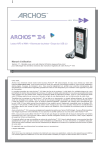1
ARCHOS™ 104
Lecteur MP3 et WMA • Visionneuse de photos • Disque dur USB 2.0
Manuel d’utilisation
Version 1.1 - Rendez-vous sur le site Internet d’Archos (www.archos.com)
pour télécharger les dernières versions des manuels et logiciels de votre Archos™ 104.
1
2
Cher client,
Archos vous remercie d’avoir choisi notre nouveau Archos™ 104 ultra-compact. Si vous vous rendez sur notre site
Internet www.archos.com, vous pourrez découvrir toute une gamme d’accessoires dédiés à votre produit (adaptateur
allume-cigare, housses de transport, etc.). Vous pourrez également en profiter pour prendre connaissance des
actualisations et améliorations logicielles gratuitement mises à votre disposition pour maintenir votre appareil à la pointe
de l’innovation.
La vocation première de votre Archos™ 104 étant de lire de la musique, il a été doté d’un véritable disque dur vous
permettant d’y stocker des centaines de morceaux. A l’aide d’un câble audio standard, il vous est aussi possible d’écouter
votre musique sur une chaîne audio. Voilà le compagnon idéal du mélomane nomade : avec lui, vous transportez toute
votre CDthèque partout avec vous pour l’écouter, au gré de vos déplacements, sur la chaîne audio de votre choix.
Transférer de la musique sur votre Archos™ 104 se fait en un tournemain, un simple “glisser-déposer” et vos fichiers
audio non protégés sont copiés. Pour ce qui est de la musique protégée et achetée sur les sites Internet PlaysForSure,
il suffit de cliquer sur le bouton Sync du lecteur Windows Media®. L’opération est d’autant plus transparente que
le port USB 2.0 haut débit permet des transferts d’une rapidité record. Egalement compatible avec les balises ID3,
l’Archos™ 104 permet à l’ARCLibrary de classer votre musique pour que vous puissiez l’écouter en la sélectionnant
par artiste, album, titre, année ou style. Si vous cliquez sur Aléatoire, vous écouterez les morceaux joués de manière
aléatoire.
Avec votre Archos™ 104, vous pouvez également regarder des photos sur l’écran OLED intégré. Il vous suffit de transférer
vos images à partir de votre ordinateur et vous pourrez en profiter partout où vous irez avec votre Archos™ 104.
Enfin, vous pouvez aussi utiliser l’Archos™ 104 en tant que disque dur portable afin de toujours transporter vos fichiers
importants avec vous. Vous pouvez même utiliser le double navigateur Archos pour renommer, créer, copier, déplacer
et supprimer fichiers et répertoires.
Ce manuel veille à ce que vous profitiez au mieux de votre Archos™ 104. Lisez-le attentivement, vous pourriez bien être
agréablement surpris par des fonctions aussi formidables qu’inattendues. Si vous rencontrez un problème bloquant,
vous pouvez aussi contacter notre service d’assistance par téléphone ou email où un opérateur Archos se fera un plaisir
de vous aider.
En espérant que vous découvrirez la musique sous un nouveau jour,
L’équipe ARCHOS
__________
Étant donné que nos ingénieurs actualisent et améliorent sans cesse ces applications, celles de votre appareil peuvent afficher
une interface légèrement différente ou avoir des fonctionnalités modifiées par rapport à celles décrites dans ce manuel.
2
3
Table des Matières
1
2
3
4
5
6
Ports, touches et connexions
Première utilisation
2.1
Recharger les batteries
2.2
Allumer et éteindre l’Archos™ 104
2.3
Modifier la langue d’interface
2.4
Précautions d’emploi pour l’Archos™ 104
2.5
Jeu de caractères étrangers
Ecouter de la musique
3.1
Ecouter un fichier musical
3.2
Ecran de lecture et commande des touches
3.3
Eléments du menu de lecture
3.4
Particularités de l’ARCLibrary
3.5
Mise à jour de l’ARCLibrary
3.6
Placer un marque-page
3.7
La fonction Reprise
3.8
Verrouiller les touches de l’Archos™ 104
Transférer de la musique sur votre Archos™ 104
4.1
Synchroniser de la musique entre le lecteur Windows Media® (WMP) et l’Archos™ 104
4.2
Comparatif des versions 9 et 10 du lecteur Windows Media
4.3
Transférer votre CDthèque sur l’Archos™ 104
4.4
Installer le lecteur Windows Media® (WMP) 9
4.5
Installer le lecteur Windows Media® (WMP) 10
Listes musicales
5.1
Créer une nouvelle liste musicale
5.2
Charger une liste musicale
5.3
Ecouter une liste musicale
5.4
Options du menu des listes
Réglages
6.1
Modifier les paramètres audio
6.2
Modifier les paramètres de lecture
6.3
Régler l’heure et la date
5
6
6
7
7
7
7
8
8
9
11
11
12
12
12
13
14
14
15
16
16
16
17
17
18
18
18
20
20
22
23
3
4
7
6.4
Modifier les paramètres d’affichage
6.5
Modifier les paramètres d’energie
6.6
Modifier les paramètres du système
Utiliser le navigateur
7.1
Structure du répertoire MUSIQUE
7.2
Parcourir l’arborescence de répertoires
7.3
Manipulations des fichiers et répertoires dans le Navigateur
7.3.1
7.3.2
7.3.3
8
Menu contextuel d’un fichier
Menu contextuel d’un répertoire
Menu contextuel du double navigateur
24
25
26
27
27
28
29
29
30
30
7.4
Utiliser le clavier virtuel
Visionner des photos avec votre Archos™ 104
8.1
Utiliser le navigateur photo
8.2
Menu contextuel du navigateur photo
8.3
Transférer des photos sur votre Archos™ 104
8.3.1
8.3.2
Transférer des photos en mode Disque dur
Transférer des photos en mode Appareil Compatible Windows
31
32
32
33
34
34
34
9
Connecter l’Archos™ 104 à une chaîne stéréo
10 Connecter l’Archos™ 104 à votre ordinateur
10.1
Type de connexion USB (« Disque dur » ou « Appareil mobile »)
10.2
Connecter l’Archos™ 104
10.3
Déconnecter l’Archos™ 104 de votre ordinateur
11 Utiliser iTunes™ avec votre Archos™ 104
12 Mettre à jour le système d’exploitation de l’Archos™ 104
12.1
Télécharger le fichier Update_Archos104.AOS
12.2
Copier dans la racine de l’Archos™ 104 et mettre à jour
12.3
« Disque dur » ou « Appareil compatible Windows » ?
12.4
Activer la mise à jour
13 Dépannage
13.1
Problèmes de connexion USB
13.2
Problèmes de fichiers, données corrompues, formatage et partitionnement
13.2.1 Lancer un Scan-Disk dans Windows® ME (vérification d’erreur) - Mode Disque dur
13.2.2 Lancer l’utilitaire Check Disk dans Windows® XP & 2000 (ChkDsk) - Mode Disque dur
14 Caractéristiques techniques
15 Assistance technique
16 Mentions légales et consignes de sécurité
4
35
36
36
36
37
40
41
41
41
42
42
43
43
45
46
46
47
48
51
5
1
Ports, touches et connexions
A
Prise d’alimentation : pour connecter un adaptateur/chargeur optionnel
B
Port USB 2.0 : pour connecter à votre ordinateur, transférer des fichiers sur le
Archos™ 104 et recharger ses batteries
C
Prise casque
D
Bouton de démarrage (appuyer 3 secondes) et options de Menu
E
Bouton d’arrêt (appuyer 3 secondes) et Stop/Echap.*
Pavé de navigation
F
Monter et augmenter le volume
G
Descendre et diminuer le volume
H
Aller à gauche (diminuer la valeur) ou retour audio rapide
I
Aller à droite (augmenter la valeur) ou avance audio rapide
J
Lire/Pause/Entrée
1
CHG : témoin de charge de la batterie
2
HDD : témoin d’activité du disque dur
3
ON : témoin marche/arrêt
* Réinitialisation matérielle : Si votre Archos™ 104 venait à se bloquer totalement (blocage entraîné par un phénomène
éléctrostatique par exemple), vous pouvez déclencher une réinitialisation matérielle en maintenant enfoncée la touche STOP/
ECHAP x pendant 15 secondes.
5
6
2
2.1
Première utilisation
Recharger les batteries
Avant d’utiliser votre Archos™ 104 pour la première fois, chargez complètement ses batteries
pendant deux heures.
• L’Archos™ 104 se charge via le port USB. Connectez le câble USB inclus à un ordinateur allumé et branchez
l’autre extrémité au Archos™ 104 éteint pour recharger sa batterie interne. Le témoin CHG s’allumera aussi
pour indiquer que la batterie est en train de se charger.
• Lorsque la batterie est totalement rechargée, le témoin CHG se met à clignoter.
Le témoin CHG est allumé :
Le témoin CHG clignote :
elle est en cours de chargement.
elle est totalement chargée.
• Vous pouvez aussi acheter un chargeur/adaptateur Archos afin de recharger la batterie sur une prise murale.
Le témoin bleu de charge s’allume pour indiquer que l’adaptateur externe est connecté. Dès qu’il est branché,
la batterie se rechargera automatiquement.
• Une fois la toute première charge effectuée, vous pourrez utiliser l’Archos™ 104 avec l’adaptateur secteur
branché.
6
7
2.2
Allumer et éteindre l’Archos™ 104
• Maintenez la touche Marche/Menu enfoncée jusqu’à ce que l’écran s’allume.
• Après un certain laps de temps, l’Archos™ 104 s’éteindra automatiquement si aucune de ses touches n’est
activée. Afin de préserver l’énergie de la batterie, le rétroéclairage s’éteindra automatiquement. Vous pouvez
modifier ces paramètres dans Réglages > Energie.
• Maintenez la touche Stop/Arrêt enfoncée jusquà ce que l’Archos™ 104 s’éteigne.
2.3
Modifier la langue d’interface
• Par défaut, la langue de l’interface de votre Archos™ 104 est réglée sur l’anglais. Vous pouvez choisir une autre langue en allant
dans Réglages > Affichage (appuyez sur la touche MENU puis sur le bouton ENTRÉE pour accéder au menu Réglages).
2.4
Précautions d’emploi pour l’Archos™ 104
L’Archos™ 104 est un produit électronique qui doit être manipulé avec précaution.
• Éviter les chocs et les vibrations inutiles.
• Ne pas l’exposer à la chaleur. Faites attention à ce qu’il soit toujours suffisamment ventilé (en particulier
lorsqu’il est connecté à un ordinateur).
• Tenir l’Archos™ 104 à l’écart de l’eau et de zones excessivement humides.
• Tenir l’Archos™ 104 à l’écart de champs magnétiques puissants.
2.5
Jeu de caractères étrangers
Vous pouvez afficher vos noms de fichiers, de répertoires et les informations des balises ID3 de vos MP3 avec
différents jeux de caractères (ex.: coréen, japonais, chinois simplifié, etc). Les fichiers relatifs à ces langues
CodePage_name.4fz se trouvent dans le répertoire des polices sur le disque dur de l’Archos™ 104 sous /Data
ou bien sur le site Internet d’Archos dans la rubrique Firmware.
Si, par exemple, vous choisissez le japonais, il vous faut copier le fichier Cp932.4fz dans le répertoire /Système
de l’Archos™ 104 puis éteindre et redémarrer ce dernier. Les noms de fichiers, de répertoires et les informations
des balises ID3 rédigés selon le code page Microsoft® de cette langue seront affichés avec ce jeu de caractères.
L’Archos™ 104 ne gère qu’un seul fichier .4fz à la fois, alors n’en copiez qu’un seul dans le répertoire /Système.
Lorsqu’un fichier .4fz est utilisé, la langue d’interface repasse automatiquement en anglais.
7
8
3
Ecouter de la musique
Dès que l’Archos™ 104 est allumé, l’écran ci-contre apparaît. Vous pouvez accéder aux
fonctions principales par l’intermédiaire de ce menu principal.
• Musique : parcourez tous les fichiers du répertoire Musique ou utilisez le système de
sélection audio ARCLibrary.
• Photo : parcourez et visionnez toutes les images sur votre Archos™ 104.
• Navigateur : parcourez et organisez tous les autres fichiers de votre Archos™ 104.
• Reprise : reprenez la lecture à partir de l’endroit où vous vous étiez arrêté la dernière fois.
Vous pouvez également ouvrir le menu Setup (Configuration) en appuyant sur la touche MENU
puis sur ENTRÉE afin de régler les paramètres de votre Archos™ 104 à votre convenance.
3.1
Ecouter un fichier musical
En cliquant sur l’icone Musique du menu principal, vous accèderez au mode d’affichage «
réservé à la musique ». Les fichiers de ces répertoires qui ne sont pas aux formats WMA,
WAV ni MP3 seront invisibles.
Deux méthodes vous permettent d’accéder à votre musique : en sélectionnant
Parcourir le disque dur ou en recherchant les informations des balises des morceaux,
Artiste, Album, Titre, etc. Avec la première option, Parcourir le disque dur, vous serez
directement renvoyé au répertoire Musique de votre Archos™ 104. Vous verrez alors tous
vos fichiers musicaux ainsi que les répertoires enregistrés sur le disque de l’Archos™ 104
de la même façon que vous le feriez avec un ordinateur. Vous pouvez également parcourir
vos morceaux de musique en fonction des informations des balises, par artiste, album, titre de morceau, année ou
style. La catégorie Unknown (Inconnu) indique que les balises du fichier ne sont pas renseignées.
Pour sélectionner un fichier audio, utilisez les touches de contrôle HAUT et BAS pour monter ou descendre puis
la touche ENTRÉE pour ouvrir le sous-répertoire sélectionné ou la catégorie de balise choisie. Cliquez ensuite
sur ENTRÉE pour écouter le morceau sélectionné. Allez vers la GAUCHE pour quitter un répertoire et revenir
au niveau précédent.
8
9
3.2
Ecran de lecture et commande des touches
(1)
Menu actif
(2)
Artiste* ou répertoire parent
(3)
Album* ou répertoire actif
(4)
Titre du morceau* ou nom du fichier
(5)
Etat : en lecture
(6)
Mode de lecture : répertoire
(7)
Ordre de lecture : répétition
(8)
Volume (0-99)
(9)
Niveau de batterie
(10)
Horloge
(11)
Temps écoulé
(12)
Temps restant avant la fin du morceau
(13)
Pochette de l’album (si elle est disponible)
* Si le fichier contient des balises avec ces informations
9
10
A
Lire/Mettre en pause/Reprendre la lecture du morceau
B
Augmenter le volume
C
Cliquer une fois : pour lire le morceau suivant du répertoire
ou de la liste musicale
B
Maintenir la touche enfoncée : pour effectuer une avance
rapide dans le morceau.
D
Diminuer le volume
E
Cliquer une fois : pour lire le morceau précédent du
répertoire ou de la liste musicale (pendant les 10 premières
secondes du morceau), autrement pour revenir au début de
la chanson.
Maintenir la touche enfoncée : pour effectuer un retour
rapide dans le morceau
F
E
F
A
C
D
Arrêter le morceau
Etat de lecture
Arrêt
Ordre de lecture
(pas d’icone) Lire une fois
Lecture
Lecture aléatoire des morceaux
Pause
Répéter la lecture
La barre d’état supérieure indique le statut et les paramètres de lecture que vous avez définis. Consultez le
chapitre des Réglages pour une description des options de Lecture.
10
11
3.3
Eléments du menu de lecture
Lorsque l’icone du menu apparaît, il vous indique que vous disposez de
plusieurs possibilités. Pendant la lecture d’une chanson, appuyez sur la
touche MENU pour voir apparaître les options suivantes :
• Réglages : pour ouvrir l’écran des Réglages (le même que lorsque vous
cliquez sur l’icone Réglages du menu principal) qui vous permet d’accéder aux
paramètres tels que les graves et les aigus.
C
• Infos : pour afficher les informations relatives au fichier telles que son nom, le nombre
de kilo-octets utilisés sur le disque dur, sa date de création, le format de fichier, etc.
• ARCLibrary : pour parcourir votre ARCLibrary tout en écoutant le morceau joué.
• Editer Playlist : pour ouvrir l’éditeur de liste musicale (référez-vous au mode
d’utilisation des listes présenté ci-dessous).
• Marque-page : pour insérer un marque-page à l’emplacement actif du fichier
audio. Référez-vous au chapitre ci-dessous sur les Marque-pages.
3.4
Particularités de l’ARCLibrary
L’ARCLibrary est une base de données vous permettant de choisir votre musique en
fonction de ses caractéristiques. Elle peut être activée (On) ou désactivée (Off) à partir
des paramètres du menu Réglages > Lecture. Comme le montre la saisie d’écran cicontre, vous pouvez sélectionner votre musique en fonction de l’artiste, de l’album, du titre,
du style ou de l’année de la chanson. Les fichiers de musique MP3 et WMA contiennent
des informations relatives à la chanson. Dans le cas des MP3, ces informations sont plus
connues sous le nom de balises ID3. Tous les fichiers MP3 n’en disposent pas, mais si vous
achetez des chansons à partir d’un service de téléchargement de musique, elles devraient
être disponibles. Si un de vos fichiers MP3 ou WMA en est dépourvu, vous pouvez en ajouter
ou les modifier en accédant aux propriétés du fichier par l’intermédiaire de l’explorateur
Windows®. Une fois que vous aurez mis à jour l’ARCLibrary, vous pourrez accéder à tous
les nouveaux morceaux qu’elle recense. Grâce aux informations des balises de chaque
morceau, l’ARCLibrary répertorie toute la musique et toutes les listes musicales qu’elle
trouve dans les répertoires Musique et Liste musicale. Veillez, par conséquent, à ne jamais supprimer ces répertoires.
Si un morceau ne contient pas de balise, il sera classé dans la catégorie <unknown> (inconnu).
11
12
3.5
Mise à jour de l’ARCLibrary
Lorsque vous transférez de la musique non protégée de votre ordinateur sur votre Archos™ 104, elle est
directement enregistrée sur le disque dur de l’Archos™ 104 sans que l’ARCLibrary n’en sache rien. C’est
pourquoi l’ARCLibrary est systématiquement mise à jour lorsque vous déconnectez l’Archos™ 104 de votre
ordinateur. Vous pouvez également régler votre ARCLibrary pour ne la mettre à jour que lorsque vous le décidez.
Pour cela, activez-la avec l’option On (Marche) et non “Automatique”. Vous trouverez la marche à suivre dans la
rubrique Lecture du chapitre Réglages. Vous devrez ensuite suivre le chemin Réglages > Lecture, sélectionner
sur l’écran l’option [Update ARCLibrary] et appuyer sur Entrée. Un écran apparaîtra avec un message pour vous
indiquer que le contenu de l’ARCLibrary est en cours de mise à jour.
3.6
Placer un marque-page
Si vous écoutez un morceau ou un enregistrement long, et que vous souhaitiez reprendre plus tard la
lecture à cet endroit, vous pouvez utiliser la fonction Marque-page. Durant l’écoute, cliquez simplement
sur la touche MENU, puis sélectionnez Marque-page pour en insérer un précisément à l’endroit où vous
vous trouvez. Vous ne pouvez placer qu’un seul marque-page par fichier. Ensuite lorsque vous regarderez le
fichier dans votre navigateur, son icone comportera une petite marque pour indiquer qu’il en contient un. Vous ne
pourrez placer un marque-page que dans 16 fichiers. Si, une fois ce quota atteint, vous continuez, les nouveaux
marque-pages viendront effacer les plus anciens. Lors de la prochaine lecture d’un fichier audio marqué, trois
options vous seront proposées :
Reprise : pour reprendre la lecture à l’emplacement du marque-page.
Ignorer : pour conserver le marque-page mais commencer la lecture au tout début du morceau.
Effacer : pour effacer le marque-page et commencer la lecture au tout début du morceau.
3.7
La fonction Reprise
Lorsque vous allumez votre Archos™ 104, vous remarquerez parfois que l’icone en évidence sur l’écran
principal n’est pas l’icone Navigateur mais celui de Reprise. C’est le cas lorsque l’Archos™ 104 est en
mesure de reprendre la lecture du dernier fichier audio lu.
12
13
3.8
Verrouiller les touches de l’Archos™ 104
Vous pouvez empêcher l’Archos™ 104 d’effectuer des opérations
involontaires en verrouillant les touches. Afin d’activer cette fonction de
verrouillage, maintenez la touche MENU enfoncée jusquà ce que l’icone
du cadenas apparaisse en haut à gauche de l’écran. Toutes les touches
sont alors désactivées. Cependant, vous pouvez encore utiliser les touches
HAUT et BAS du pavé de navigation pour changer le volume. Pour déverrouiller le
clavier, appuyez à nouveau sur la touche Menu jusquà ce que l’icone du cadenas
disparaisse.
13
14
4
Transférer de la musique sur votre Archos™ 104
Votre produit Archos™ étant un appareil numérique certifié PlaysForSure™, tous les sites de
vente de musique en ligne (par abonnement ou non) affichant ce logo vous proposeront des
morceaux compatibles (“Plays for sure”) avec votre Archos™ 104*.
L’Archos™ 104 est conçu pour fonctionner de manière transparente avec les versions 9 et 10
du lecteur Windows Media® (WMP). Le lecteur Windows Media® est utilisé pour télécharger
des contenus multimédias numériques d’Internet sur votre ordinateur et pour les organiser. Vous
l’utiliserez aussi pour synchroniser (copier) votre médiathèque Windows Media® avec votre appareil Archos™.
Consultez le tableau comparatif ci-dessous pour comprendre les différentes fonctions disponibles avec les
lecteurs Windows Media 9 et 10, ou rendez-vous sur le site www.playsforsure.com.
* Les services par abonnement requièrent l’utilisation du lecteur Windows Media® 10.
4.1
Synchroniser de la musique entre le lecteur Windows Media® (WMP) et l’Archos™ 104
Le bouton de synchronisation du lecteur Windows Media® (WMP) est unidirectionnel.
Il permettra d’ajouter des morceaux de musique ou des photos sur votre Archos™ 104
pour que son contenu multimédia numérique soit identique à celui de votre lecteur
Windows Media®. Vous pouvez bien sûr choisir de synchroniser seulement certains
morceaux ou photos, ou toute votre médiathèque. Avec WMP10, vous pouvez cliquer sur le bouton Set up
Sync (Configurer la synchronisation) de l’onglet Sync (Synchronisation) puis cocher la case Synchronize Device
Automatically (Synchroniser l’appareil automatiquement). Vous profitez alors de la
fonction de synchronisation automatique offerte par le lecteur WMP10. Si cette case
est cochée, chaque fois que vous connectez votre Archos™ 104 à votre ordinateur, le
lecteur Windows Media® se lance automatiquement et vérifie la présence de nouveaux
fichiers audio ou photos dans la médiathèque, auquel cas, il les transfère ensuite sur votre Archos™ 104. En
revanche, le lecteur Windows Media® 9 n’autorise pas la vérification automatique lors du branchement de votre
Archos™ 104 à votre ordinateur et vous devez désigner à chaque fois le contenu à transférer.
14
15
Remarque pour les utilisateurs de WMP10 : les fichiers ajoutés à votre Archos™ 104 à partir d’un autre ordinateur
ne peuvent être ajoutés à la médiathèque Windows Media® lorsque vous connectez votre Archos™ 104 à
l’ordinateur. Les chansons ajoutées seront cependant référencées par l’ARCLibrary de l’appareil.
4.2
Comparatif des versions 9 et 10 du lecteur Windows Media
Le lecteur Windows® Media 10 est réservé à Windows® XP (service Pack 1) et aux systèmes d’exploitation plus
récents. Pour ceux qui hésiteraient encore à travailler sous Windows® XP (édition familiale ou professionnelle),
nous vous invitons vivement à franchir le pas. Vous pourrez en effet profiter des dernières fonctions présentées
dans ce comparatif.
Fonctionnalités
WMP9
WMP10
non*
oui
Synchronisation avec l’Archos™ 104 pour y insérer les morceaux téléchargés
à partir d’un service auquel vous êtes abonné (services « à emporter »)
non
oui
Déconnexion USB facile (pas de procédure de
désarrimage spéciale avec la flèche verte)
non
oui
Synchronisation automatique de la médiathèque WMP avec
votre Archos™ 104 lors de chaque connexion à l’ordinateur
Compatibilité PlaysForSure pour la musique
* Vous devez utiliser la synchronisation manuelle de WMP9 pour copier sur l’Archos™ 104 la musique que vous avez achetée en ligne.
15
16
4.3
Transférer votre CDthèque sur l’Archos™ 104
Le processus de transfert de la musique d’un CD dans des fichiers compatibles
avec votre Archos™ 104 s’appelle “ripping”. Il sagit de convertir, plus exactement
de transcoder, le format CDA (CD Audio) en WMA ou MP3 que l’Archos™ 104 est
capable de lire. Le marché offre de nombreux programmes de ripping audio, mais le
plus simple reste d’utiliser le lecteur Windows Media®. En effet, lorsque vous insérez
un CD audio dans votre ordinateur, Windows® vous demandera si vous voulez le
ripper. En fonction de la puissance de votre ordinateur, ripper un CD de 60 minutes
nécessitera entre 10 et 60 minutes. Une fois l’opération terminée, l’album fera partie
de votre audiothèque. Connectez votre Archos™ 104 à votre ordinateur avec le câble
USB fourni. Ensuite, allez sur l’onglet Sync et demandez au lecteur Windows Media®
de synchroniser cet album avec l’Archos™ 104. Il transfèrera alors cet album sur votre
Archos™ 104.
Remarque : certains CD de musique sont dotés d’un système de protection contre la
copie qui empêchera le lecteur Windows Media® de les convertir en fichiers audio.
4.4
Installer le lecteur Windows Media® (WMP) 9
Si vous possédez Windows® ME ou 2000, vous devez utiliser le lecteur Windows Media® 9. La méthode la plus
simple pour installer ce logiciel est de se rendre sur le site Internet de Microsoft® et d’en télécharger la toute
dernière version.
4.5
Installer le lecteur Windows Media® (WMP) 10
Vous devez posséder Windows® XP (Service Pack 1 ou une version supérieure) afin de pouvoir installer le lecteur
Windows Media® 10. Veuillez vous rendre sur le site PlaysForSure (www.playsforsure.com) de Microsoft pour
télécharger la toute dernière version du lecteur Windows Media® 10.
16
17
5
Listes musicales
Une liste musicale est une liste de chansons que l’Archos™ 104 jouera automatiquement l’une après l’autre.
L’Archos™ 104 ne peut jouer qu’une seule liste à la fois. Vous pouvez créer de nouvelles listes, ajouter ou
supprimer des éléments à une liste existante et la sauvegarder sous forme de fichier (de type .m3u) en vue d’une
utilisation ultérieure. Vous pouvez en sauvegarder autant que vous voulez sur le disque dur de l’Archos™ 104.
Une liste peut contenir jusqu’à 1000 chansons.
5.1
Créer une nouvelle liste musicale
Pour créer une liste, appuyez sur le bouton DROIT dans le navigateur Musique. Une
seconde fenêtre s’ouvre à droite pour afficher le contenu de la liste (l’image ci-contre
indique quelle est vide). Vous pouvez maintenant commencer à ajouter des chansons à
la liste active.
Note : si des morceaux apparaissent dans la fenêtre de droite, cela signifie qu’une liste
musicale est déjà ouverte. Pour créer une nouvelle liste, fermez d’abord la liste active (cf.
les options du menu de liste) et cliquez à nouveau sur la touche DROITE.
Dans la fenêtre gauche, sélectionnez les chansons que vous souhaitez transférer. Une
fois la chanson sélectionnée, cliquez sur la touche ENTREE pour effectuer l’opération.
La chanson sera ajoutée à la liste et une petite marque apparaîtra à côté de l’icone de
musique en forme de note pour indiquer son transfert. Vous pouvez aussi ajouter tous les fichiers audio d’un
répertoire entier en une seule opération en sélectionnant le répertoire en question, puis ADD (Ajouter) ou INSERT
(Insérer) dans le menu. Faites attention à la fenêtre dans laquelle vous vous trouvez car elles ne partagent pas les
mêmes options de menu. Continuez ainsi autant de fois que vous le voulez. Vous pouvez passer d’une fenêtre à
l’autre à votre gré en cliquant sur les touches GAUCHE/DROITE du pavé de navigation.
Nous vous recommandons de sauvegarder vos listes musicales sur le disque dur de l’Archos™ 104 (cf. les
options de menu pour les listes présentées ci-dessous) pour les réutiliser ultérieurement. Après avoir sauvegardé
une nouvelle liste, utilisez le menu de la fenêtre gauche pour mettre à jour l’ARCLibrary afin qu’elle apparaisse
dans votre répertoire de listes. Le menu vous propose aussi l’option INSERT (Insérer) qui a pour effet d’ajouter
le morceau avant la piste sélectionnée dans la liste.
17
18
5.2
Charger une liste musicale
Vous pouvez charger une liste déjà sauvegardée ou ajouter ses fichiers à la liste active.
Utilisez le navigateur Musique pour sélectionner la liste de votre choix (les listes sont
indiquées par un icone spécifique) puis appuyez sur OK. Si la liste de l’Archos™ 104
contient déjà des éléments, les chansons de la seconde liste viendront s’ajouter à la fin.
Ensuite, comme d’habitude, vous pouvez vérifier la liste ou la modifier dans la fenêtre
des listes musicales.
5.3
Ecouter une liste musicale
Une fois la liste chargée, appuyez sur la touche DROITE du pavé de navigation
pour accéder à la fenêtre d’édition des listes. Ensuite, utilisez les touches HAUT
et BAS pour sélectionner une chanson. Cliquez sur ENTREE et votre liste sera
lancée à partir de ce morceau en respectant le mode de lecture configuré.
5.4
Options du menu des listes
L’écran des listes musicales (côté droit) vous propose les options suivantes :
• Sauvegarder : sauvegarde la liste active sur l’Archos™ 104 pour qu’elle puisse être
plus tard rechargée. Elle sera sauvegardée dans le répertoire Liste musicale.
• Fermer : fermer la liste vous permet d’en créer une nouvelle en utilisant la touche
DROITE du pavé de navigation alors que vous vous trouvez dans le répertoire
Musique ou l’un de ses sous-répertoires.
• Renommer : change le nom de la liste active à l’aide du clavier virtuel.
• Aléatoire : change de manière aléatoire l’ordre des éléments de la liste chargée.
• Effacer : efface TOUS les morceaux de la liste chargée.
18
19
• Déplacer : vous permet de changer l’ordre des chansons de la liste en les
déplaçant vers le haut ou le bas à l’aide des touches HAUT/BAS du pavé de
navigation.
• Supprimer : supprime le morceau sélectionné de la liste.
Remarque : afin de supprimer une liste, allez dans Navigateur > Liste musicale.
Sélectionnez la liste puis dans le menu déroulant, sélectionnez Supprimer et appuyez
sur ENTREE.
(Déplacer un morceau de musique)
Important : dès qu’une liste musicale est sauvegardée, vous ne devez plus en déplacer les fichiers
puisque la liste les recherche à leurs emplacements d’origine. Si vous devez malgré tout les
déplacer dans un autre répertoire, vous devrez créer une nouvelle liste.
19
20
6
Réglages
Un certain nombre de paramètres peuvent être configurés sur l’Archos™ 104 pour
qu’il corresponde davantage à vos besoins particuliers. Commencez en cliquant
sur Réglages. Pour accéder au menu Setup (Configuration), appuyez sur la touche
MENU puis sur ENTRÉE à partir du menu principal
Dans les menus, vous trouverez différents paramètres. Afin de les modifier, cliquez
sur les touches GAUCHE ou DROITE du pavé de navigation. Vous remarquerez
qu’une fois que vous aurez atteint la dernière option, si vous cliquez encore, vous ne
serez normalement pas renvoyé au premier élément de la liste.
6.1
Modifier les paramètres audio
Si vous souhaitez personnaliser la qualité audio, allez dans [Réglages > Son].
20
21
Paramètre
Description
Volume
Echelle : de 0 à 99 pour contrôler le volume actif.
Balance
Echelle : de -10 à +10 (de gauche à droite)
Ambiance
Rock, Techno, Jazz, Classic, Live ou Custom (personnalisée)
Modifiez ce paramètre pour adapter le réglage de l’égaliseur au style de musique que vous écoutez.
Choisissez «Custom» pour personnaliser les réglages de l’égaliseur.
[Egaliseur]
pour personnaliser l’égaliseur. (cf. ci-dessous)
[Défaut]
permet de rétablir les valeurs par défaut des paramètres audio ou de leur attribuer des valeurs neutres.
Personnaliser l’égaliseur
Pour régler l’égaliseur, sélectionnez la ligne [Egaliseur] et cliquez sur ENTREE. Vous pourrez alors configurer
l’égaliseur cinq bandes de l’Archos™ 104. Utilisez les boutons GAUCHE et DROIT afin de choisir la bande de
fréquence (Bass, Medium-Base, Medium, Medium-Treble, Treble [graves, mi-graves, mediums, mi-aigus, aigus])
puis utilisez les boutons HAUT et BAS pour augmenter ou diminuer la réponse sur la bande de fréquence en
question. Les modifications de ces paramètres prennent immédiatement effet. Il vaut donc mieux changer ces
valeurs en écoutant une chanson.
1.
2.
3. Modifier les valeurs
4. Fermer l’écran
21
22
6.2
Modifier les paramètres de lecture
Si vous souhaitez que l’Archos™ 104 joue la totalité d’un répertoire de chansons ou qu’il choisisse des chansons
de manière aléatoire ou encore qu’il applique l’une des autres possibilités de lecture, vous pouvez modifier les
paramètres de Lecture. Allez dans Réglages > Lecture.
Paramètre
Description
Répertoire
lecture de tous les morceaux du répertoire actif
Tous
lecture de tous les morceaux de l’Archos™ 104
Un seul titre
lecture d’un seul morceau et arrêt
Queue
l’utilisateur peut programmer le prochain morceau*
Intro
lecture des 15 premières secondes de chaque morceau**
Répéter
ce paramètre vous permet de choisir l’ordre de lecture de vos chansons
(pas d’icône)
Normal : la séquence musicale est jouée une seule fois
Répéter : la séquence est répétée en boucle
Aléatoire : la séquence musicale est jouée de manière aléatoire
22
23
ARCLibrary
Off (Désactivée), On (Activée). Automat. (par défaut)
L’ARCLibrary vous permet de voir votre musique répertoriée par artiste, album, titre, style et année. Sélectionnez
« Off » pour la désactiver ou « On » pour l’activer. Réglée sur « Automatiq. », elle se met à jour lorsqu’elle est
déconnectée de l’ordinateur.
Update ARCLibrary
cette fonction scanne tous les morceaux de musique et les listes contenus dans les répertoires Musique et
Liste musicale puis les répertorie dans l’ARCLibrary. Vous ne devez l’activer que lorsque vous venez de copier de
nouveaux morceaux sur l’Archos™ 104.
* Queue : Alors qu’une chanson est jouée, cliquez simplement sur le bouton de menu et sélectionnez Navigateur ou
ARCLibrary (en fonction du répertoire actif), déterminez le morceau suivant que vous voulez écouter puis cliquez sur
ENTREE. Votre chanson est alors en attente. La flèche la plus basse de l’icone Queue deviendra noire. Une seule
chanson à la fois peut être ainsi programmée. Reportez-vous au chapitre des listes musicales pour préparer des listes
de plusieurs chansons. Dès que la chanson lue est terminée, ce sera le tour de celle que vous venez de programmer. Si
vous n’en programmez aucune autre à ce moment-là, l’Archos™ 104 lira la prochaine chanson du répertoire.
** Intro : chaque morceau du répertoire est joué pendant 15 secondes. Vous écoutez ainsi un court échantillon de chacun.
Si vous désirez écouter toute la chanson, appuyez sur la touche de lecture pendant ces 15 secondes. L’Archos™ 104
repassera alors en mode de lecture « Répertoire » et lira le reste des chansons du répertoire sans les scanner.
6.3
Régler l’heure et la date
Afin de régler l’heure et la date ou de changer le format de l’heure, allez dans Réglages > Horloge.
Le format de l’heure peut être réglé sur une base de 12 (de 00:00 à 12:59) ou 24 heures (de 00:00 à 23:59).
23
24
L’heure est exprimée en heures, minutes et secondes, même si les secondes ne sont pas affichées. La date
est exprimée en jours, mois et année.
Une fois que vous aurez modifié tous les paramètres nécessaires, assurez-vous de les enregistrer. Pour cela,
sélectionnez la ligne [Appliquer] puis cliquez sur ENTREE. Patientez un peu que l’Archos™ 104 ait le temps de
sauvegarder les nouvelles valeurs avant de cliquer sur la touche STOP/ECHAP.
6.4
Modifier les paramètres d’affichage
Afin de modifier la langue d’interface, la luminosité de l’écran ou l’apparence de l’Archos™ 104, allez dans
Réglages > Affichage.
Paramètre
Description
Langue
Utilisez cette option pour régler la langue d’interface de l’Archos™ 104. Vous avez le choix entre English, Français,
Deutsch, Español et Рчсский.
Luminosité
pour ajuster la luminosité de l’écran. Attention, n’oubliez pas qu’un taux de luminosité élevé affecte la durée de vie de la batterie.
Fond d’écran
pour choisir le papier-peint de votre Archos™ 104.
Apparence
pour sélectionner la couleur des icones de votre Archos™ 104.
24
25
6.5
Modifier les paramètres d’energie
Pour profiter d’une autonomie maximale avec votre Archos™ 104, vous pouvez régler les paramètres d’energie.
Allez dans Réglages > Energie.
Paramètre
Description
Arrêt Auto
Echelle : de 1 à 9 minutes ou Jamais.
Nombre de minutes d’inactivité avant que l’Archos™ 104 ne s’éteigne automatiquement. L’Archos™ 104 ne
s’éteindra pas au cours de la lecture de fichiers musicaux. Jamais (lorsque l’appareil est branché sur le secteur)
indique que l’Archos™ 104 ne s’éteindra pas automatiquement.
Eclairage
Délai avant extinction du rétroéclairage : Off (Arrêt), 10 à 90 secondes, Never (Jamais).
Le délai d’inactivité (aucune pression sur les boutons) avant que l’Archos™ 104 n’éteigne son rétroéclairage.
Never (Jamais) indique que le rétroéclairage restera toujours allumé. Conserver le rétroéclairage allumé affecte
l’autonomie de la batterie.
Disque dur
10 à 90 secondes. Ces valeurs indiquent le temps entre le dernier accès aux fichiers et l’extinction du disque interne
de l’Archos™ 104. Plus il est long, plus le disque dur tourne fréquemment et plus le temps d’accès aux fichiers est
court. D’un autre côté, plus il tourne longtemps, plus il consomme rapidement l’énergie des batteries. Attention : ce
paramètre ne doit être modifié que par des utilisateurs expérimentés. Le réglage par défaut est de 10 s.
25
26
6.6
Modifier les paramètres du système
Pour modifier les paramètres du système ou obtenir des informations sur le système, allez dans Réglages > Système.
Paramètre
Description
Tous les fichiers
Si ce paramètre est désactivé (sur “Non”), les fichiers sont filtrés pour que seuls les fichiers de musique soient
affichés. En revanche, s’il est activé (“Oui”), vous pouvez voir tous les fichiers au même titre que ceux de musique.
Appareil compatible Windows, Disque dur.
Si ce paramètre est réglé sur « Appareil compatible Windows », votre Archos™ 104 utilisera le MTP (Media
Transport Protocol) lorsqu’il est connecté à un système d’exploitation Windows XP (SP1 ou supérieur) équipé
du lecteur Windows Media® 10. Il apparaîtra alors en tant que Périphérique Archos™ 104 dans l’explorateur
Windows®. AVERTISSEMENT : ceci ne fonctionnera pas avec des systèmes d’exploitation Windows® antérieurs
ni avec les ordinateurs Macintosh®.
Si, en revanche, ce paramètre est réglé sur « Disque dur », votre Archos™ 104 se comportera comme un disque
dur externe (appareil de stockage de masse) lorsqu’il est connecté à un ordinateur. Utilisez ce mode pour tous les
systèmes d’exploitation autres que Windows XP.
Affiche la version du système d’exploitation installé.
Affiche la clé produit de votre Archos™ 104. Chaque Archos™ 104 possède une clé produit unique.
Affiche la quantité d’espace libre/utilisé sur le disque dur de l’Archos™ 104. Le nombre de méga-octets indiqué
est calculé selon une base binaire (1 ko = 1024 octets). Ainsi, chaque Mo représente environ 1,05 méga-octets
(décimal). Le formatage occupe également de l’espace.
Utilisé pour mettre à jour le système d’exploitation de l’Archos™ 104. Référez-vous au chapitre
Mettre à jour le système d’exploitation (logiciel) de l’Archos™ 104.
Port USB
Version OS
Prod Key
Disque dur
[Update du logiciel]
26
27
7 Utiliser le navigateur
Le navigateur permet d’évoluer dans le système de fichiers de l’Archos™ 104. Sa structure
est identique à celle des ordinateurs fonctionnant sous Windows®. Les transferts de
fichiers de votre ordinateur sur votre Archos™ 104 s’effectuent très simplement, glissezdéposez et c’est fait. Le système est structuré selon une arborescence comportant des
répertoires et des sous-répertoires. Etant donné que vous enregistrerez des centaines
de fichiers sur votre Archos™ 104, nous vous RECOMMENDONS FORTEMENT
de bien organiser la structure de vos répertoires. Le mieux étant de conserver les
répertoires prédéfinis : Data (Données) (pour transporter les fichiers de données avec
vous), Musique (pour tous vos fichiers audio) et Liste musicale (pour toutes vos listes
musicales).
7.1
Structure du répertoire MUSIQUE
La racine de votre Archos™ 104 d’Archos contient le répertoire Musique. Généralement, pour structurer
clairement les fichiers de leur lecteur Archos, la majorité des personnes utilise le répertoire Musique et opte pour
l’architecture suivante :
Niveau 1 – Artiste (Dire Straits, Madonna, Stravinsky, etc.)
Niveau 2 – Album (Brothers in Arms, American life, etc.)
Niveau 3 – Piste (Money for Nothing, etc.)
Les répertoires Music et Pictures sont particuliers car les icones Music et Photo du menu principal y conduisent
directement. Vous ne devez donc ni les supprimer, ni les renommer..
27
28
7.2
Parcourir l’arborescence de répertoires
Le répertoire actif est affiché juste au-dessous de la
barre d’état située en haut de l’écran. Pour naviguer
dans l’arborescence de répertoires, vous utiliserez les
touches HAUT et BAS du pavé de navigation et vous vous
déplacerez à travers les fichiers d’un répertoire.
Appuyez sur ENTREE pour ouvrir un répertoire
sélectionné. Pour remonter d’un niveau dans
l’arborescence, vous pouvez utiliser le bouton
du MENU contextuel (sélectionnez Parent)
ou cliquer sur le bouton GAUCHE. Le bouton
du MENU contextuel vous permet de créer de nouveaux
répertoires, d’en supprimer, de renommer un fichier ou un
répertoire ou d’afficher des informations relatives à un fichier.
Commandes de chaque bouton
Touche
Action
Haut
pour sélectionner le fichier ou dossier précédent du répertoire actif.
Bas
pour sélectionner le fichier ou dossier suivant du répertoire actif.
Droite
pour ouvrir le double navigateur ou activer la fenêtre droite.
Gauche
pour accéder au répertoire parent lorsqu’une seule fenêtre est affichée. Active la fenêtre gauche en mode double
navigateur.
ENTREE
Répertoire sélectionné : pour ouvrir ce répertoire.
Fichier sélectionné : pour lire le fichier s’il s’agit de musique, pour afficher l’image s’il s’agit d’un fichier JPEG.
Arrêt/Echap.
pour fermer le mode de navigation.
Menu
pour afficher le menu contextuel.
28
29
7.3
Manipulations des fichiers et répertoires dans le Navigateur
Tout en naviguant dans l’arborescence des répertoires, vous pouvez manipuler fichiers et répertoires. Lorsque
vous utilisez le Navigateur, vous évoluerez dans le disque dur de l’Archos™ 104 comme si vous le faisiez par
l’intermédiaire d’un ordinateur. Dans Navigateur, vous pouvez : créer, supprimer ou renommer des répertoires de
même que supprimer, renommer, copier et déplacer des fichiers.
7.3.1
Menu contextuel d’un fichier
Infos : pour afficher des informations sur les fichiers, comme la durée de la chanson, le
nombre de Ko utilisés sur le disque, la date de création du fichier, etc.
Renommer : pour renommer le fichier sélectionné. Vous ne pouvez pas changer le
type d’extension des fichiers lisibles par l’Archos™ 104. Vous serez dirigé vers le clavier
virtuel (cf. le chapitre suivant) pour vous permettre de saisir le nouveau nom de fichier.
Supprimer : pour supprimer définitivement le fichier de l’Archos™ 104. Avant la
suppression effective, l’Archos™ 104 vous en demandera confirmation « Voulez-vous
vraiment supprimer ce fichier ? Oui/Non ». Appuyez sur ENTREE pour confirmer ou sur
STOP/ECHAP pour annuler.
Créer un Répertoire : pour créer un nouveau répertoire dans le niveau actif de
l’arborescence. Vous serez dirigé vers le clavier virtuel pour vous permettre de saisir le
nom du nouveau répertoire. Un répertoire peut contenir jusqu’à 1000 fichiers.
29
30
7.3.2
Menu contextuel d’un répertoire
Infos : pour afficher des informations sur les fichiers, comme la durée de la chanson, le
nombre de Ko utilisés sur le disque, la date de création du fichier, etc.
Renommer : pour renommer le répertoire sélectionné. Vous serez dirigé vers le
clavier virtuel (cf. le chapitre suivant) pour vous permettre de saisir le nouveau nom de
répertoire.
Supprimer : pour supprimer définitivement le fichier de l’Archos™ 104. Avant la
suppression effective, l’Archos™ 104 vous en demandera confirmation « Voulez-vous
vraiment supprimer ce fichier ? Oui/Non ». Appuyez sur ENTREE pour confirmer ou sur
STOP/ECHAP pour annuler.
Créer un Répertoire : pour créer un nouveau répertoire dans le niveau actif de
l’arborescence. Vous serez dirigé vers le clavier virtuel pour vous permettre de saisir le
nom du nouveau répertoire. Un répertoire peut contenir jusqu’à 1000 fichiers.
7.3.3
Menu contextuel du double navigateur
Grâce au système de double navigation, une exclusivité Archos, vous pouvez copier
ou déplacer des fichiers d’un emplacement à un autre à travers l’arborescence
(attention : un répertoire peut contenir un maximum de 1000 fichiers). Lorsque vous
êtes dans Navigateur, cliquez simplement sur le bouton DROIT et une deuxième
fenêtre de navigation apparaîtra. Les boutons GAUCHE et DROIT vous permettent de
passer de l’une à l’autre. Le répertoire actif est celui dont le titre est sélectionné. Dans
ce répertoire, l’élément sélectionné est le fichier source de la copie (l’autre fenêtre
contient le répertoire de destination). Une fois que vous avez décidé du répertoire de
destination, allez dans la fenêtre source, sélectionnez le fichier à copier et cliquez sur
le bouton MENU. Vous pouvez maintenant sélectionner Copier pour copier le fichier
sélectionné, Copier tout pour copier tous les fichiers de ce répertoire dans le répertoire
de destination ou Déplacer pour le déplacer dans le répertoire de destination. Les
autres options Infos, Supprimer, Renommer et Créer un Répertoire sont définies
ci-dessus.
Source
30
Destination
31
7.4
Utiliser le clavier virtuel
Si vous voulez créer ou renommer fichiers et répertoires, nous vous conseillons d’utiliser votre ordinateur connecté
à votre Archos™ 104 car son clavier est plus pratique. Il arrive pourtant que vous n’ayez pas votre ordinateur
sous la main et si celui-ci vous fait défaut, il vous faut alors saisir le texte directement sur l’Archos™ 104. A cette
fin, vous utiliserez le clavier virtuel. Vous y serez conduit lorsque vous renommerez un fichier ou un répertoire ou
encore, lorsque vous créerez un nouveau répertoire. Utilisez les boutons GAUCHE, DROIT, HAUT et BAS pour
vous déplacer sur le clavier. Cliquez sur ENTREE pour saisir le caractère sélectionné. Une fois votre texte saisi,
sélectionnez Entrée en bas à droite.
1
Menu contextuel
2
3
Texte saisi
Curseur
4
Majuscules/Minuscules*
5
Supprimer un caractère*
6
Supprimer toute la ligne*
7
Entrée*
* Ces commandes se trouvent également dans le menu contextuel
Conseil : utilisez la touche STOP/ECHAP pour annuler les changements
réalisés et fermer le clavier virtuel.
31
32
8
Visionner des photos avec votre Archos™ 104
Vous pouvez regarder des photos au format JPEG* sur l’écran LCD de votre
Archos™ 104. Il adaptera alors automatiquement la taille des images pour pouvoir
les afficher.
En cliquant sur l’icone Photo du menu principal, vous accèderez directement au
navigateur photo. Seules les images au format JPG seront affichées, tous les
autres types de fichiers enregistrés dans le répertoire ‘Pictures’ ou dans ses sousrépertoires resteront invisibles.
* Attention, le format JPEG progressif n’est pas pris en charge.
8.1
Utiliser le navigateur photo
Pour sélectionner une image à afficher, utilisez les commandes directionnelles
afin de déplacer le curseur vers le haut ou le bas puis appuyez sur ENTRÉE
pour voir la photo ou ouvrir le répertoire choisis.
Une fois l’image affichée à l’écran, vous pouvez vous servir des commandes
directionnelles GAUCHE (ou HAUT) pour voir l’image précédente et DROITE (ou
BAS) pour voir la suivante. Lorsque vous atteindrez la première ou la dernière
image du répertoire actif, vous serez automatiquement renvoyé au navigateur
photo.
32
33
8.2
Menu contextuel du navigateur photo
Comme en mode navigation, vous pouvez renommer ou supprimer fichiers
et répertoires à votre souhait. Vous pouvez aussi créer des répertoires pour
classer vos images. Pour cela, il vous suffit d’activer la touche MENU et le
menu contextuel apparaîtra. Référez-vous au chapitre 7 pour connaître le
mode d’emploi du navigateur.
Infos
Le navigateur photo permet également de consulter
les informations concernant les photos (taille du
fichier, date et heure de création et résolution de
l’image). Si la photo contient des informations EXIF,
ces dernières seront aussi affichées. Vous verrez
alors les détails concernant la marque et le modèle
de l’appareil numérique à l’origine de la photo, le
temps de pose et l’ouverture, l’utilisation ou non du
flash etc..
Ecran d’information classique
Ecran d’information EXIF
En fond d’écran
Vous avez aussi la possibilité de choisir l’une de vos photos pour en faire le papier-peint de votre Archos™ 104.
Sélectionnez simplement l’option ‘Save as wallpaper’ (Sauvegarder en tant que papier-peint) du menu contextuel
obtenu pendant que vous visionnez une image ou lorsque le fichier de l’image est sélectionné.
33
34
8.3
Transférer des photos sur votre Archos™ 104
Trois méthodes permettent de transférer des photos de votre ordinateur sur votre Archos™ 104. La plus pratique
pour vous dépendra de la configuration du port USB de votre Archos™ 104 (référez-vous au chapitre 6.6 de ce
manuel) : Disque dur ou Appareil Compatible Windows.
8.3.1
Transférer des photos en mode Disque dur
Si votre Archos™ 104 fonctionne en mode Disque dur, vous pouvez y copier vos images simplement :
•
•
•
•
connectez votre Archos™ 104 à votre ordinateur (cf. chapitre 10 de ce manuel).
sur votre ordinateur, identifiez les images que vous voulez transférer, sélectionnez-les et copiez-les (clic droit > copier).
ouvrez ‘Poste de travail’ et cliquez deux fois sur le disque dur Archos™ 104.
ouvrez le répertoire Pictures de votre disque dur Archos™ 104 et collez-y vos images (clic droit > coller). Attention, vos photos doivent
aller dans le répertoire Pictures si vous voulez les regarder directement sur votre Archos™ 104.
8.3.2
Transférer des photos en mode Appareil Compatible Windows
Si votre Archos™ 104 fonctionne en mode Appareil Compatible Windows, choisissez l’une des méthodes suivantes.
Copier les Photos dans le répertoire Media/Pictures
•
connectez votre Archos™ 104 à votre ordinateur (cf. chapitre 10 de ce manuel). Si une fenêtre ‘MTP Media Player‘ apparaît pour vous
demander ce que vous voulez faire, sélectionnez ‘ne rien faire’ et cliquez sur OK.
•
•
•
sur votre ordinateur, identifiez les images que vous voulez transférer, sélectionnez-les et copiez-les (clic droit > copier).
ouvrez le ‘Poste de travail’ et double-cliquez sur le périphérique Archos™ 104.
ouvrez le répertoire Média puis le répertoire Pictures de votre périphérique Archos™ 104 et collez-y vos images (cliic droit > coller).
Attention, vos photos doivent aller dans le répertoire Pictures si vous voulez les regarder directement sur votre Archos™ 104.
Synchroniser avec Windows Media® Player 10
Si vous utilisez la bibliothèque Windows Media® Player pour gérer vos photos, vous pouvez synchroniser votre
Archos™ 104 avec la médiathèque de votre ordinateur. (Consultez le chapitre 4.1 de ce manuel pour apprendre
comment utiliser Windows Media® Player pour synchroniser vos photos et votre musique automatiquement).
34
35
9
Connecter l’Archos™ 104 à une chaîne stéréo
Connecter votre Archos™ 104 à une chaîne stéréo vous permet d’écouter la musique de votre Archos™ 104
sans les écouteurs. Pour cela, vous devrez vous procurer un câble audio standard (mini-jack casque vers RCA)
qui n’est pas fourni avec l’Archos™ 104. Le graphique ci-dessous illustre la manipulation à suivre. Branchez le
câble audio à la prise casque et aux prises RCA auxiliaires de votre stéréo. Vous remarquerez qu’il ne s’agit que
d’une simple représentation shématique. Si vous n’êtes pas sûr de vous, le manuel de votre chaîne stéréo vous
permettra d’identifier les entrées auxiliaires.
35
36
10
1
0 Connecter l’Archos™ 104 à votre ordinateur
10.1 Type de connexion USB (« Disque dur » ou « Appareil mobile »)
Votre appareil est pré-configuré en usine comme un périphérique Windows® ; il sera donc immédiatement
reconnu par votre ordinateur si vous utilisez Windows® XP (avec, au minimum, le Service Pack 1) et le lecteur
Windows Media® 10. Si vous avez un autre système d’exploitation Microsoft®, un doute sur votre version de
Windows® XP ou si vous utilisez un Macintosh®, vous serez obligé de changer le réglage du port USB (Universal
Serial Bus) de votre Archos™ 104. Pour ce faire, allez dans Système puis Port USB et réglez le paramètre sur
« Disque dur ».
10.2 Connecter l’Archos™ 104
Ordre de connexion : consultez les instructions ci-dessous pour connaître la méthode la plus adaptée au système
d’exploitation de votre ordinateur.
1) Allumez l’Archos™ 104.
2) Branchez le câble USB à votre ordinateur allumé.
3) Branchez l’autre extrémité du câble USB au port USB de l’Archos™ 104 (si votre ordinateur vous invite à
installer un nouveau pilote pour le nouveau matériel, alors vous devez le débrancher et changer le réglage du
port USB sur Disque dur)
Windows® XP
Vérifiez* que votre version de Windows® XP comprend au moins les mises à jour du Service Pack 1 et que
lecteur Windows Media® 10 (WMP10) est bien installé sur votre ordinateur. Cette configuration vous permet de
profiter des avantages inhérents aux « Appareils compatibles Windows ». Il vous suffit alors de connecter votre
appareil à votre ordinateur en suivant les étapes indiquées ci-dessus et vous le verrez apparaître aussi bien
dans l’explorateur Windows® que dans WMP10. Sans Windows® XP Service Pack 1 (la mise à jour est gratuite)
ou Windows Media® 10, il ne peut être reconnu comme un périphérique Windows® et vous devrez suivre les
instructions ci-dessous valables pour Windows® ME et 2000.
* Allez dans « Poste de travail » et cliquez sur la touche droite de la souris, sélectionnez « Propriétés » puis regardez dans l’onglet
« Général ». La mention « Service Pack 1 » (ou une version plus récente) doit apparaître.
36
37
Windows® ME et 2000
Attention : avant de connecter l’Archos™ 104 à votre ordinateur au moyen du câble
USB, allez dans Réglages>Système>Port USB et réglez le paramètre sur « Disque
dur ».
Une fois connecté à votre ordinateur, l’Archos™ 104 sera reconnu comme un
périphérique de stockage de masse et sera automatiquement affiché après quelques
secondes. Vous verrez apparaître une nouvelle lettre de lecteur dans Poste de travail,
par exemple « E: ». Vous pouvez maintenant utiliser le disque dur Archos™ 104
comme n’importe quel autre disque. Vous pouvez y accéder en utilisant directement
l’explorateur Windows® afin d’échanger des fichiers, par simple glisser/déposer, avec
le disque dur de l’Archos™ 104. S’il n’est pas reconnu automatiquement ni affiché en
tant que disque dur externe, référez-vous au chapitre de dépannage à la fin de ce
manuel.
Macintosh™ OS X
Si vous tournez sous OS X, vous devez impérativement passer à la version 10.3.9 ou à une
plus récente. Vous devez également modifier le réglage du port USB de l’Archos™ 104 sur
« Disque dur ». A partir du menu principal, allez dans Réglages>Système>Port USB puis
changez le paramètre sur « Disque dur ».
Il vous suffira alors de brancher l’Archos™ 104 à votre Macintosh® en suivant la procédure
indiquée ci-dessus et en quelques secondes, l’Archos™ 104 sera reconnu en tant que
périphérique de stockage de masse (disque dur) et sera arrimé à l’ordinateur. Vous pouvez
maintenant utiliser le disque dur Archos™ 104 comme n’importe quel autre disque.
10.3 Déconnecter l’Archos™ 104 de votre ordinateur
Mode Appareil compatible Windows
Si l’Archos™ 104 est connecté à votre ordinateur en tant qu’appareil compatible Windows, vérifiez qu’aucune
donnée ne soit en cours de transfert entre les deux appareils (le témoin du disque dur de votre Archos™ 104 ne
doit pas clignoter). Vous pouvez à présent débrancher en toute sécurité le câble USB de votre Archos™ 104 et
de l’ordinateur.
37
38
Mode Disque dur
Si l’Archos™ 104 est connecté à votre ordinateur en tant que disque dur, NE RETIREZ PAS LE CÂBLE USB
N’IMPORTE QUAND !
AVERTISSEMENT : il est important de désarrimer correctement votre Archos™ 104 de l’ordinateur avant de
déconnecter le câble USB et ce, afin d’éviter toute perte de données ou le blocage d’un des appareils.
Mode Disque dur et Windows®
Afin de déconnecter le disque dur de l’Archos™ 104 en toute sécurité, cliquez sur l’icone de retrait de la barre
d’état système (sur la flèche verte comme le montre l’illustration ci-dessous) et suivez les indications. Avant de
déconnecter le câble USB, attendez qu’un message vous avertisse que vous pouvez débrancher le périphérique
en toute sécurité.
1. L’icone de retrait se trouve sur la barre d’état système à côté de l’horloge.
Windows® XP
Windows® 2000 et Windows® ME
2. Cliquez sur l’icone pour éjecter (déconnecter) l’Archos™ 104 de l’ordinateur et sélectionnez le message
‘Safely remove’ (retirer en toute sécurité).
3. Un message apparaîtra pour indiquer que vous pouvez alors déconnecter l’Archos™ 104 en toute sécurité.
Vous pouvez maintenant poursuivre et débrancher le câble USB de l’Archos™ 104.
38
39
Mode Disque dur et Macintosh®
Glissez l’icône du disque dur de l’Archos™ 104 dans la corbeille qui se transformera en
grosse flèche comme sur la saisie d’écran à gauche. Mac OS 9.x conservera l’icône de
la corbeille. Inutile de s’inquiéter, c’est tout à fait normal. Déplacez l’icône du disque dur
sur la flèche (ou la corbeille) et cette icône disparaîtra alors du bureau. Vous pouvez
à présent débrancher en toute sécurité le câble USB de votre Archos™ 104 et de
l’ordinateur.
39
40
11
1
1
Utiliser iTunes™ avec votre Archos™ 104
Pour transférer des fichiers musicaux entre un ordinateur Macintosh® et votre Archos™ 104, le plus
simple est d’utiliser Finder™ de Macintosh et de glisser-déposer les fichiers d’un appareil à l’autre.
Cependant, pour les utilisateurs Macintosh® qui souhaitent utiliser l’Archos™ 104 avec iTunes®,
Archos a développé un plug-in spécial que vous trouverez sur l’Archos™ 104 dans le répertoire appelé
/Data/i-Tunes plug-in ou sur le site Internet d’Archos. Dans ce répertoire, vous trouverez un fichier compressé
«.sit». Décompressez-le et ouvrez le répertoire correspondant à votre système d’exploitation. Dans ce même
répertoire, vous verrez également une image JPEG illustrant l’emplacement où vous devez copier le plug-in.
Ensuite, iTunes™ reconnaîtra l’Archos™ 104 comme un ‘périphérique’. Actuellement, la version PC du plug-in
d’iTunes™ n’est pas disponible.
Pour vous simplifier la vie, souvenez-vous des points suivants :
1) La musique achetée sur le site de vente en ligne d’Apple est protégée contre la copie par un système de
cryptage propriétaire. L’appareil ARCHOS ne sera pas en mesure de lire ce type de musique payante ou
d’autres fichiers au format AAC que vous pourriez avoir créé, mais il se fera une joie de lire les fichiers MP3.
2) Lorsque vous créez vos listes musicales avec iTunes® (possible uniquement à partir de chansons copiées
sur votre Archos™ 104), votre Macintosh® les enregistre à la racine des répertoires de votre Archos™ 104 et
non dans le répertoire des listes de l’Archos™ 104. Il vaut donc mieux utiliser l’Archos™ 104 lui-même pour
composer des listes et ensuite les sauvegarder dans votre répertoire de listes.
3) Lorsque vous glissez-déposez des fichiers MP3 à partir de votre audiothèque iTunes® sur votre Archos™ 104,
le programme i-Tunes® vérifie les informations des balises ID3 du fichier MP3 et crée un répertoire à la racine
de votre Archos™ 104 dont le nom correspond à celui de l’artiste. Ensuite, à partir des informations des balises
ID3 indiquant le titre de l’album, il créera un sous-répertoire du même nom. Enfin, il prendra la chanson MP3
elle-même et la placera dans le sous-répertoire de cet album. Ainsi, même si cette structure fondée sur les
noms d’artistes et d’albums est parfaitement claire, il est à noter qu’i-Tunes® ne suit pas la convention de
l’Archos™ 104 qui place d’habitude les morceaux dans le répertoire Musique.
40
41
12
1
2 Mettre à jour le système d’exploitation de l’Archos™ 104
Archos propose périodiquement des mises à jour du logiciel (ou système d’exploitation) de votre produit que vous
pourrez télécharger gratuitement sur notre site (www.archos.com). Elles contiennent de nouvelles fonctions,
des améliorations et des corrections de bugs. Assurez-vous de toujours posséder la version la plus récente.
Pour connaître celle de votre appareil, allez dans Réglages > Système et regardez la ligne Version OS. Vous
trouverez la version la plus récente de l’OS et son numéro de version sur notre site Internet (www.archos.com)
dans la rubrique Firmware.
12.1 Télécharger le fichier Update_Archos104.AOS
Lorsque vous cliquez sur le lien pour télécharger le nouveau fichier de l’OS (le nom
du fichier est Update_Archos104.AOS), votre navigateur peut vous mettre en garde
sur la nature du fichier à télécharger et vous informer du danger potentiel pour votre
ordinateur. Il n’y a là rien d’anormal, le système Windows® ne reconnaît simplement
pas le format de fichier .AOS. Soyez rassuré, Archos a pris ses dispositions pour
garantir un fichier exempt de tous virus, vous pouvez donc le télécharger sans risque.
Cliquez sur l’option Sauvegarder pour télécharger ce fichier à un emplacement
qui vous convient, tel que Mes documents, et pouvoir ensuite le copier sur votre
Archos™ 104. Si votre Archos™ 104 est connecté à votre ordinateur, vous pouvez
aussi y sauvegarder directement le fichier.
Vous trouverez également à côté du logiciel à télécharger, un fichier texte détaillant les
modifications effectuées depuis la version précédente de l’OS.
12.2 Copier dans la racine de l’Archos™ 104 et mettre à jour
Connectez votre Archos™ 104 à votre ordinateur (Consultez le chapitre
s’y référant) et copiez le fichier Update_Archos104.AOS à la racine de
l’Archos™ 104, c’est-à-dire à la base de l’arborescence des répertoires.
La racine est le niveau situé à la base de l’arborescence des répertoires.
Dans votre gestionnaire de fichiers, glissez le fichier .AOS sur le disque
dur de l’Archos™ 104 qui le placera automatiquement dans le répertoire
41
42
racine (hors de tout répertoire). Si une ancienne version du fichier Update_Archos104.AOS est déjà sur votre
Archos™ 104, Windows® vous demandera si vous souhaitez l’écraser. Cliquez sur Oui.
Une fois ce fichier copié, déconnectez précautionneusement l’Archos™ 104 de l’ordinateur. Si vous n’en avez
pas l’habitude, référez-vous à la procédure de sécurité détaillée au chapitre précédent.
12.3 « Disque dur » ou « Appareil compatible Windows » ?
Si votre Archos™ 104 apparaît en tant que « Disque Dur », il vous suffit de glisser le fichier
Update_Archos104.AOS sur cet icône et Windows® le placera à la racine de l’Archos™ 104. Ne le
sauvegardez pas dans un répertoire de votre Archos™ 104. Une fois ce fichier copié, déconnectez
(référez-vous au chapitre de Connexion/Déconnexion) l’Archos™ 104 de votre ordinateur.
Si votre Archos™ 104 apparaît en tant que « Périphérique Windows® », vous devrez alors l’ouvrir
dans l’explorateur et déplacer le fichier Update_Archos104.AOS dans le répertoire Data (pas dans
le répertoire Media). Si une ancienne version du fichier Update_Archos104.AOS est déjà sur votre
Archos™ 104, Windows® vous demandera si vous souhaitez l’écraser. Cliquez sur Oui. Déconnectez
l’Archos™ 104 de votre ordinateur.
12.4 Activer la mise à jour
Sur votre Archos™ 104, allez dans Réglages > Système et sélectionnez la ligne [Update du logiciel]. Cliquez sur
ENTREE. Vous serez invité à brancher l’Archos™ 104 à l’aide du câble USB connecté à un ordinateur allumé ou
via l’adaptateur/chargeur optionnel. L’Archos™ 104 repèrera alors le fichier mis à jour et l’installera. Un message
apparaîtra pour vous demander de débrancher le câble USB (si tel est le mode d’alimentation choisi) puis cliquez
sur n’importe quelle touche afin de redémarrer l’appareil. Vous pouvez allez dans Réglages > Système pour
vérifier que le nouveau système d’exploitation a été installé, il suffit de regarder le numéro de version.
Attention :
ne débranchez jamais le câble USB ni l’adaptateur secteur en cours de mise à jour, faute de quoi
vous pourriez définitivement endommager l’appareil.
42
43
13
1
3
Dépannage
13.1 Problèmes de connexion USB
Problème : mon Archos™ 104 n’est pas reconnu par l’ordinateur ou il demande un pilote.
Solutions :
• Si votre système d’exploitation est autre que Windows® XP (Service Pack 1 minimum) avec le lecteur
Windows Media® 10 ou une version supérieure, le réglage Port USB doit être réglé sur « Disque dur ». Allez
dans Réglages > Système > Port USB et choisissez Disque dur. Seule une configuration avec le système
d’exploitation Windows® XP (Service Pack 1 minimum) et le lecteur Windows Media® 10 ou une version
supérieure permet de régler le Port USB sur « Appareil compatible Windows ».
• Eteignez puis rallumez l’ordinateur et l’Archos™ 104. Essayez ensuite de le connecter à nouveau en respectant
l’ordre indiqué au chapitre intitulé “Connecter votre Archos™ 104 à votre ordinateur”.
• Si vous avez recours à un hub USB, connectez l’Archos™ 104 directement (certains hubs ne sont pas
alimentés et ne peuvent donc fonctionner correctement avec ce produit).
• Si vous utilisez un port USB en face avant de votre ordinateur, essayez-en un en face arrière. Les ports USB
frontaux proviennent souvent de hubs non alimentés.
• Ne le connectez pas au port USB d’un clavier.
• Si vous utilisez un ordinateur portable et une station d’accueil, essayez de le connecter sans la station
d’accueil.
• Les utilisateurs Macintosh® doivent impérativement passer (au minimum) à la version OS 10.3.9.
• (Mode Disque dur) Si la FAT est corrompue, l’Archos™ 104 peut ne pas apparaître dans Windows XP pendant
plus d’une minute, et n’apparaître ensuite qu’en tant que lecteur local. Utilisez l’utilitaire DOS ChkDsk comme
indiqué ci-dessous.
• (Mode Disque dur) Windows® XP peut reconnaître le disque dur de l’Archos™ 104 sans pour autant lui
assigner une lettre de lecteur. Sur Poste de travail, cliquez sur le bouton droit de la souris et sélectionnez
Gérer, puis sélectionnez Stockage et Gestion des disques. Dans cette fenêtre, il se peut que le disque dur
apparaisse et que vous puissiez lui assigner une lettre de lecteur en cliquant dessus avec le bouton droit de la
souris et en sélectionnant la commande « Modifier la lettre de lecteur et les chemins d’accès ».
43
44
Problème : (Mode Disque dur) Que dois-je faire si j’essaie de déconnecter l’appareil par l’intermédiaire de la
flèche verte mais que j’obtienne toujours le message « Impossible d’arrêter actuellement le périphérique ‘Generic
Volume’. Réessayez ultérieurement ».
Solution : Répétez l’opération à l’aide de la flèche verte car il arrive que Windows® ne mette pas son statut à jour.
Éteignez tous les programmes susceptibles d’accéder aux données de l’Archos™ 104, y compris l’explorateur
Windows®. Si cette solution ne fonctionne pas, éteignez tous les programmes, attendez 20 secondes, puis
recommencez avec la flèche verte. Si cela ne marche toujours pas, éteignez l’ordinateur et dès que c’est fait,
déconnectez le câble USB.
Problème : malgré Windows® XP et un port USB 2.0, mes taux de transfert de fichiers restent très faibles.
Solution : la version originale de XP n’intègre pas une gestion native de l’interface USB 2.0. Vous devez
impérativement mettre à jour votre version de Windows® XP pour avoir au minimum le Service Pack 1 (SP1) afin
quil puisse transférer des fichiers en exploitant la pleine capacité du port USB 2.0.
Problème : l’Archos™ 104 s’éteint de lui-même.
Solution : C’est normal. Si vous n’écoutez pas de musique ou si vous ne l’utilisez pas, il s’éteindra de luimême en fonction du paramètre d’extinction automatique situé dans le sous-menu d’alimentation. Pour régler le
paramètre d’Arrêt Automatique, allez dans le menu [Réglages > Energie].
Problème : L’Archos™ 104 se verrouille. Aucun des boutons ne réagit.
Solution : Avez-vous enclenché le verrouillage des touches ? Ce mode empêche toutes activations accidentelles
des boutons pour que vous puissiez mettre l’Archos™ 104 dans votre poche ou votre sac à dos. Appuyez sur
le bouton du Menu pendant trois secondes afin de déverrouiller tous les boutons. Autre possibilité, ce blocage
est dû à un phénomène électrostatique. Une décharge d’électricité statique a pu temporairement perturber
l’Archos™ 104. Appuyez sur le bouton STOP pendant 15 secondes et l’Archos™ 104 s’éteindra. Redémarrez-le
normalement.
Problème : lorsque je clique sur l’icone Musique du menu principal, je ne parviens pas à voir les fichiers musicaux
ou les albums que je viens juste d’enregistrer sur l’Archos™ 104.
Solution : L’ARCLibrary de l’Archos™ 104 doit être mise à jour.Allez dans Réglages > Lecture > UpdateARCLibrary
et les fichiers que vous venez de transférer seront répertoriés dans l’ARCLibrary. Les fichiers qui ne sont pas
dans le répertoire Musique ne seront pas enregistrés dans l’ARCLibrary.
44
45
13.2 Problèmes de fichiers, données corrompues, formatage et partitionnement
Problème : Je veux nettoyer le disque dur de mon Archos™ 104, mais Windows® ne me laisse pas utiliser les
outils standard de nettoyage de disque dur.
Solution : Windows® considère votre Archos™ 104 comme un appareil compatible Windows et non comme
un disque dur (le paramètre Port USB est réglé sur Appareil compatible Windows dans Réglages > Système.
Ne modifiez pas ce réglage et lancez un programme de défragmentation. Vous obtiendrez des résultats
surprenants.
Problème : Sur l’Archos™ 104, je trouve de nouveaux noms de fichiers et de répertoires que je n’ai jamais
créés ; certains ont parfois des noms totalement incompréhensibles.
Réponse : (Mode Disque dur) Il y a de grandes chances que la table d’allocation de fichiers (FAT) de
l’Archos™ 104 soit corrompue. L’Archos™ 104 a peut-être été éteint alors qu’il était connecté à l’ordinateur. Pour
réparer une FAT corrompue, vous devez utiliser les utilitaires de vérification d’erreurs ou Check Disk présentés
à la fin de cette section. Attention : Windows® et Macintosh® enregistrent souvent des fichiers supplémentaires
sur le disque dur tels que finder.def ou System volume info. Ne craignez rien, ils sont tout à fait normaux et ne
risquent pas d’endommager l’Archos™ 104.
Problème : Puis-je défragmenter le disque dur de l’Archos™ 104 ?
Réponse : (mode Appareil compatible Windows) L’Archos™ 104 entretient un système de fichiers optimisé et n’a
pas besoin d’être défragmenté. La défragmentation peut entraîner des problèmes inattendus
Problème : Je souhaite reformater le disque dur de l’Archos™ 104.
Solution : Vous pouvez le faire, mais vous effacerez TOUTES les données de votre Archos™ 104. Comme
expliqué ci-dessus, nous vous recommandons d’abord de lancer ScanDisk ou le programme DOS chkdsk
(Check Disk) pour tenter de résoudre votre problème et il le sera dans 99% des cas. Remarquez que, par défaut,
Windows® XP et 2000 formateront le disque dur de votre Archos™ 104 au format NTFS. Cette opération rendrait
l’Archos™ 104 inutilisable. Précisez impérativement un formatage du disque dur en FAT32.
45
46
13.2.1 Lancer un Scan-Disk dans Windows® ME (vérification d’erreur) - Mode Disque dur
• Fermez toutes les applications ouvertes.
• Connectez correctement l’Archos™ 104 à votre ordinateur en suivant les indications du chapitre 9.
• Cliquez avec le bouton droit de la souris sur le disque dur de l’Archos™ 104 dans l’explorateur Windows® et
sélectionnez Propriétés.
• Sélectionnez l’option Outils et lancez le programme de vérification d’erreurs.
• Vérifiez de bien avoir coché la case afin de réparer automatiquement les erreurs de système de fichiers.
• Patientez, cela peut prendre un peu de temps. Windows® peut vous inviter à redémarrer l’ordinateur afin de
mettre certains fichiers Windows® à votre disposition. C’est normal, cliquez sur Oui.
13.2.2 Lancer l’utilitaire Check Disk dans Windows® XP & 2000 (ChkDsk) - Mode Disque dur
Si vos problèmes de système de fichiers persistent sur votre Archos™ 104, vous pouvez essayer de les régler
à l’aide de l’utilitaire DOS check disk (chkdsk). Le seul fait de lancer le programme de vérification d’erreur
de Windows® peut s’avérer insuffisant pour résoudre totalement les erreurs de disque. Suivez la procédure
suivante :
• Fermez toutes les applications ouvertes.
• Connectez correctement l’Archos™ 104 à votre ordinateur en suivant les indications du chapitre 9.
• Patientez quelques instants (jusquà 5 minutes), le temps que Windows® XP confirme l’arrimage de
l’Archos™ 104 ou du lecteur local.
• Utilisez l’utilitaire Invite de commandes pour ouvrir une fenêtre DOS.
Démarrer > Programmes > Accessoires > Invite de commandes.
• Lorsque vous y êtes invité, tapez « chkdsk e: /f ». Utilisez e: ou la lettre de lecteur représentant votre
Archos™ 104.
• Patientez, cela peut prendre un peu de temps.
• Lorsque c’est fini, fermez la fenêtre DOS et déconnectez correctement l’Archos™ 104 de votre ordinateur.
46
47
14
1
4
Caractéristiques techniques
ARCHOS™ 104
Capacité de stockage
Détails sur l’emballage
Interface
USB 2.0 haut débit (compatible USB 1.1)
Lecture audio
MP3 (stéréo, décodage 32-320 kbits/s CBR et VBR), WMA, .WAV (PCM), fichiers WMA protégés par DRM.
Lit les téléchargements PlaysForSure et ceux obtenus sur des sites de vente en ligne par abonnement.
Affichage
écran 262 000 couleurs OLED 1.5”, 128 x 128 pixels
Autonomie de lecture
Jusqu’à 13 heures*
Evolutivité
Mises à jour gratuites du système d’exploitation téléchargeables sur le site Internet d’ARCHOS
Connecteur audio
Prise mini-jack stéréo standard (3,5 mm) pour casque
Alimentation
Batteries lithium-ion rechargeables (internes). Recharge via le câble USB et l’ordinateur.
Configuration requise
Windows® ME, 2000, XP ou supérieur - Mac: OS 10.3.9 - Linux
Adaptateur/chargeur disponible en option.
un ordinateur avec un port USB 2.0 (compatible USB 1.1 mais à un débit inférieur).
Pour les fichiers WMA PlaysForSure™ protégés : Windows® XP SP1 ou supérieur avec le Lecteur Windows
Media® 10, interface USB 2.0 (compatible USB 1.1 mais avec un débit inférieur).
* en fonction de l’utilisation (arrêt/marche/paramètres/type de fichier etc.)
Tous les noms de marques et de produits sont des marques déposées appartenant à leurs propriétaires respectifs. Les caractéristiques sont susceptibles d’être
modifiées sans préavis. Erreur et omissions exceptées. Images et illustrations non contractuelles. Copyright © 2006. ARCHOS. Tous droits réservés.
47
48
15
1
5 Assistance technique
Dans le cas où vous rencontriez des difficultés techniques lors de l’utilisation de votre produit, nous vous
conseillons de suivre cette démarche afin de les résoudre aussi efficacement que possible :
1) Veuillez lire attentivement les différentes rubriques de ce manuel. Certains sujets peuvent être traités par deux
chapitres différents en fonction de l’utilisation de l’appareil.
2) Consultez le chapitre de dépannage situé à la fin de ce manuel. Il contient des réponses à certaines des
questions les plus communes.
3) Consultez la rubrique Support de notre site Internet (www.archos.com). Vous y trouverez les questions les
plus fréquemment posées (FAQ) concernant nos différents produits et vous avez de fortes chances d’y trouver
votre réponse.
4) Si vous n’avez toujours pas résolu votre problème, vous pouvez nous contacter par e-mail ou par téléphone.
L’assistance téléphonique est disponible dans la langue des pays figurant sur la liste ci-dessous. Pour les
autres pays, veuillez utiliser le service d’assistance technique par e-mail.
• Afin de bénéficier pleinement de la garantie et des services associés à ce produit, conservez votre ticket de
caisse qui vous servira de preuve d’achat.
• Si l’assistance technique (par téléphone ou e-mail) détermine que votre produit doit être renvoyé, veuillez
contacter le magasin où vous l’avez acheté pour qu’il soit réparé ou remplacé (en fonction du type de
problème).
N’UTILISEZ PAS le service d’assistance par téléphone ou e-mail pour des questions d’ordre marketing
ou commercial. Ces numéros sont prévus pour aider les personnes qui rencontrent des difficultés
techniques ou des dysfonctionnements.
48
49
49
50
Nos bureaux dans le monde
United States & Canada
Europe & Asia
ARCHOS Technology
ARCHOS™ S.A.
3, Goodyear - Unit A
12, rue Ampère
Irvine, CA 92618 USA
91430 Igny
™
France
50
Phone:
1 949-609-1483
Phone:
+33 (0) 169 33 169 0
Fax:
1 949-609-1414
Fax:
+33 (0) 169 33 169 9
United Kingdom
Germany
ARCHOS™ (UK) Limited
ARCHOS™ Deutschland GmbH
PO Box 1420
Business Park Vierwinden
Southampton
Konrad-Zuse-Str. 22
SO15 1WF
41516 Grevenbroich
United Kingdom
Germany
Phone:
+44 (0)870 609 1263
Tel:
+ 49 (0) 21 82 – 570 41-0
Fax:
+44 (0)2380 839 259
Fax:
+ 49 (0) 2182 - 57041-70
51
16
Mentions légales et consignes de sécurité
GARANTIE ET RESPONSABILITÉ LIMITÉE
Ce produit est vendu avec une garantie limitée et des solutions spécifiques sont mises à disposition de l’acheteur initial au cas où le produit
ne serait pas conforme à cette même garantie limitée. La responsabilité du fabricant peut être davantage limitée en accord avec le contrat
de vente consenti.
En règle générale, le fabricant ne peut être tenu responsable des dégâts causés au produit par des catastrophes naturelles, incendies,
décharges électrostatiques, utilisations incorrectes ou abusives, négligences, manipulations ou installations incorrectes, réparations non
autorisées, altérations ou accidents. En aucun cas, le fabricant peut être responsable de la perte de données stockées sur le disque.
LE FABRICANT NE PEUT ÊTRE TENU RESPONSABLE DES DOMMAGES EXCEPTIONNELS, ACCIDENTELS OU INDIRECTS MEME
S’IL A ETE INFORME DE CETTE EVENTUALITE A L’AVANCE.
Le cédant (la société ARCHOS™) n’accorde aucune garantie concernant les appareils sous licence, que celle-ci soit expresse ou tacite, y
compris, mais sans aucune limitation, les garanties implicites de qualité marchande et d’aptitude pour atteindre un but particulier. Le cédant
n’offre aucune garantie ni ne fait aucune démarche quant à l’utilisation ou aux conséquences de l’utilisation des appareils sous licence
en matière d’exactitude, précision, fiabilité ou autre. En outre, en tant que cessionnaire vous assumez tout risque relatif aux résultats et
performances de l’appareil sous licence. L’exclusion de garanties tacites n’est pas permise par certaines juridictions. Il est donc possible
que l’exclusion mentionnée ci-dessus ne vous soit pas applicable.
En aucun cas, le cédant et ses directeurs, cadres, employés ou agents (collectivement dénommés cédant ARCHOS™) ne peuvent être
tenus responsables pour des dommages consécutifs, accidentels ou indirects (y compris, sans que la liste soit exhaustive, des dommages
provenant de la perte de bénéfices commerciaux, d’une interruption de l’activité commerciale, de la perte d’informations professionnelles)
découlant de l’utilisation, ou de l’incapacité à utiliser les appareils sous licence même si le cédant a été prévenu de cette éventualité. Étant
donné que certaines juridictions ne reconnaissent pas l’exclusion ou la limitation de responsabilité quant aux dommages indirects ou
accidentels, il est donc possible que les limitations stipulées ci-dessus ne vous soient pas applicables.
Veuillez consulter votre contrat de vente pour obtenir la convention complète des droits de garantie, des solutions et de la limitation de
responsabilité.
De plus, la garantie ne couvre pas :
1. les dommages ou problèmes causés par une utilisation incorrecte ou abusive, un accident, une altération ou un branchement électrique
d’intensité ou de voltage tension inappropriée.
2. les produits modifiés, ni ceux dont le scellé de garantie ou le numéro de série ont été endommagés.
3. les produits dépourvus de garantie ou de numéro de série.
4. les batteries ou autres consommables livrés avec ou compris dans l’équipement.
L’utilisateur final s’engage à utiliser ce produit conformément à sa destination initiale, sans y apporter une quelconque modification
technique susceptible de porter atteinte aux droits des tiers. Les modifications apportées aux circuits électroniques, au logiciel ou au boîtier
de ce produit doivent être expressément approuvées par ARCHOS™, sous peine d’annulation de toutes les clauses de garantie.
51
52
MISES EN GARDE ET CONSIGNES DE SÉCURITÉ
ATTENTION
Pour éviter tout risque de choc électrique, cette unité ne doit être ouverte que par un technicien qualifié.
Éteignez l’appareil et débranchez le câble d’alimentation avant d’ouvrir l’unité.
MISE EN GARDE
Pour éviter tout risque d’incendie ou d’électrocution, n’exposez jamais l’unité à la pluie ni à l’humidité.
Ce produit est strictement destiné à un usage privé. La copie de CD ou le téléchargement de morceaux de musique, de vidéos ou de
fichiers image pour la vente ou d’autres fins commerciales peut être une violation de la loi protégeant les droits d’auteur. Pour enregistrer ou
copier, de manière intégrale ou partielle, des documents, œuvres d’art et représentations protégés par des droits d’auteur, une autorisation
préalable peut être obligatoire. Veuillez examiner en détail le droit applicable en matière d’enregistrement et d’utilisation de tels contenus
dans votre pays et juridiction.
SÉCURITÉ
Par mesure de sécurité, seul un passager, mais en aucun cas le chauffeur, peut utiliser l’appareil pendant que le véhicule se déplace.
Référez-vous à la réglementation en vigueur dans votre pays ou votre juridiction pour prendre connaissance des limitations quant à
l’utilisation d’appareils électroniques par le conducteur.
DÉCLARATION DE CONFORMITÉ FCC
Cet appareil a été testé et déclaré conforme aux recommandations établies pour un appareil numérique de classe B comme stipulé à
la section 15 des réglementations FCC. Ces recommandations sont imposées afin de garantir une protection raisonnable contre les
interférences dans un environnement résidentiel. Cet appareil produit, utilise et peut émettre une énergie haute fréquence et, s’il n’est
pas installé et utilisé conformément aux instructions, provoquer des interférences gênantes pour les communications radio. Des risques
d’interférences ne peuvent toutefois pas être totalement exclus dans certaines installations. Dans le cas d’interférences gênantes pour la
réception d’émissions radio ou télédiffusées (il suffit, pour le constater, d’allumer et d’éteindre l’appareil), l’utilisateur est invité à prendre
l’une des mesures suivantes pour les éliminer :
•
Réorienter et déplacer l’antenne réceptrice,
•
Éloigner l’appareil du récepteur,
•
Brancher le matériel sur une prise ou un circuit différents de ceux de l’appareil récepteur,
•
Consulter un revendeur ou un technicien de radio ou télévision expérimenté.
ATTENTION : des modifications non autorisées par le fabricant peuvent déchoir les utilisateurs du droit d’utiliser cet appareil.
Section 15 de la réglementation FCC - utilisation soumise aux deux conditions suivantes :
1.
Cet appareil ne doit pas provoquer d’interférences gênantes,
2.
Cet appareil doit tolérer les interférences reçues, y compris celles susceptibles d’en perturber le fonctionnement.
DÉCHARGE ÉLECTROSTATIQUE
Le fonctionnement normal du produit peut être perturbé par une décharge électrostatique (ESD). Il vous suffira alors de réinitialiser le
produit en suivant les consignes du manuel d’utilisation pour rétablir le bon fonctionnement de l’appareil. Pendant un transfert de fichiers,
veuillez manipuler l’appareil avec précaution et l’utiliser dans un environnement sans électricité statique.
52
53
PROTECTION DE L’AUDITION
Ce produit respecte la réglementation en vigueur pour la limitation de la puissance sonore maximale. L’écoute à très haut
volume avec un casque ou des écouteurs peut créer des dommages auditifs permanents. Même si vous êtes habitué à
écouter de la musique à forte puissance, vous courez le risque d’endommager votre ouïe. Pour éviter toute altération,
réduisez le volume d’écoute. Si vous éprouvez une sensation de bourdonnement, diminuez le volume ou cessez d’utiliser
le produit. Ce produit a été testé avec les écouteurs fournis avec votre appareil ARCHOS™. Afin de préserver votre
audition, il est conseillé d’utiliser uniquement les modèles de casques ou d’écouteurs suivants : les écouteurs fournis
avec votre appareil ARCHOS, ou bien tout modèle de casque ou d’écouteurs respectant la réglementation en vigueur.
D’autres modèles de casques ou d’écouteurs peuvent produire des niveaux sonores plus élevés.
CONSIDÉRATIONS EN MATIÈRE D’ENVIRONNEMENT
ARCHOS™ est particulièrement concerné par la protection de l’environnement. Afin de transcrire ce concept en actions tangibles,
ARCHOS™ n’a pas manqué d’inclure, dans le cycle de production, une panoplie de méthodes propres à respecter l’environnement, de la
fabrication au consommateur et jusqu’à la fin de vie du produit.
Les Piles : Lorsque votre produit contient un jeu de piles amovibles, il est vivement conseillé de disposer les piles usées
dans un container de recyclage prévu à cet effet.
Le Produit : Le pictogramme relatif au recyclage (container avec une croix) indique que le produit tombe dans la catégorie
des équipements électriques / électroniques. Cet équipement contenant des substances potentiellement dangereuses
pour l’environnement et la santé humaine font l’objet d’un recyclage, par conséquent, il vous est demandé de ne pas jeter
les appareils électroniques ARCHOS™ dans une poubelle classique sachant que les directives Européennes courantes
recommandent que ces appareils soient collectés :
-
Aux entrepôts du vendeur dès lors qu’il y a achat d’un matériel neuf identique.
-
Aux Centres de recyclage créés dans votre zone d’habitation ( Centres de recyclage des déchets, systèmes de tri des déchets, etc..)
En procédant de la sorte, vous participez activement à la réutilisation et au recyclage des équipements électriques et électroniques usagés,
susceptibles d’avoir certains effets potentiels sur l’environnement et la santé humaine.
AVIS SUR LES DROITS D’AUTEUR
Copyright ARCHOS™ © 2006. Tous droits réservés.
Ce document ne peut être, dans son intégralité ou en partie, copié, photocopié, reproduit, traduit ou enregistré sur aucun support
électronique ou informatique sans l’accord écrit préalable d’ARCHOS™. Tous les noms de marques et de produits sont des marques
déposées appartenant à leurs propriétaires respectifs. Les caractéristiques sont susceptibles d’être modifiées sans préavis. Les erreurs et
omissions sont acceptées. Les images et illustrations peuvent ne pas toujours correspondre au contenu.
Annulation de garantie : jusqu’aux limites autorisées par la législation applicable, les démarches et garanties de non-violation des droits
d’auteur ou autres droits de propriété intellectuelle résultant de l’utilisation du produit sous d’autres conditions que celles précisées cidessus, sont exclues par la présente.
53
54
CONTRAT DE LICENCE UTILISATEUR FINAL POUR LE LOGICIEL ARCHOS™
VEUILLEZ LIRE ATTENTIVEMENT LES CONDITIONS GÉNÉRALES DU CONTRAT DE LICENCE UTILISATEUR FINAL (CLUF) CIDESSOUS AVANT D’UTILISER VOTRE PRODUIT ARCHOS™. LE FIRMWARE (LOGICIEL D’EXPLOITATION FAISANT FONCTIONNER
LE PRODUIT) INSTALLÉ SUR LE PRODUIT ARCHOS™ AINSI QUE L’ENSEMBLE DES LOGICIELS OU CONTENU INTEGRÉ
DANS L’APPAREIL SONT SOUS LICENCE ET CETTE LICENCE VOUS EST ATTRIBUÉE. TOUT CE CONTENU N’EST PAS VOTRE
PROPRIÉTÉ. EN UTILISANT LE LOGICIEL SUR VOTRE APPAREIL, VOUS CONSENTEZ AINSI A ETRE LIÉ PAR CE CONTRAT.
SI VOUS N’ACCEPTEZ PAS TOUT OU PARTIE DE CE CLUF, ARCHOS™ NE VOUS ACCORDE PAS LA LICENCE DES OU DU
LOGICIEL. DANS CE CAS, CONSULTEZ RAPIDEMENT VOTRE REVENDEUR OU CONTACTEZ ARCHOS™ DIRECTEMENT AFIN DE
CONVENIR D’UNE SOLUTION ADÉQUATE PERMETTANT DE REMÉDIER À CE DÉSACCORD.
ATTRIBUTION DE LICENCE – Sous réserve des conditions générales de cette licence, ARCHOS™ vous accorde le droit non exclusif
d’utiliser le logiciel sur le produit ARCHOS™. Le LOGICIEL ARCHOS™ peut être utilisé uniquement sur le produit fabriqué par ARCHOS™
et livré en même temps.
TITRE – Vous n’avez pas de titre, pas de droits de propriété, pas de droits relatifs aux secrets commerciaux ou de droits intellectuels sur
le LOGICIEL ARCHOS™.
LIMITATIONS – Vous ne pourrez pas altérer, décrypter, désassembler, décompiler ou faire de l’ingénierie inverse sur tout ou partie du
LOGICIEL ARCHOS™ sauf dans les limites permises par les lois d’ordre public applicables.
DROITS DE REPRODUCTION/ DROITS INTELLECTUELS – Le LOGICIEL ARCHOS™ est protégé par les lois des Etats-Unis et les
dispositions légales du Droit International, par les traités et conventions ainsi que le droit international de la propriété intellectuelle.
ABSENCE DE GARANTIE / RESPONSABILITÉ LIMITÉE
A. La licence relative au LOGICIEL ARCHOS™ vous est attribuée « en l’état » et l’utilisation que vous faites de ce logiciel est à vos seuls risques.
B. ARCHOS™ ne donne aucune garantie expresse ou implicite quant à l’exactitude, la précision, la fiabilité, l’adéquation d’utilisation pour
un but particulier ou autre de son LOGICIEL.
C. Si le LOGICIEL ARCHOS™ s’avère défectueux, VOUS et non ARCHOS™ supporterez la responsabilité financière de même que celle
visant la remise du produit en son état de fonctionnement d’origine ou encore, toute autre responsabilité découlant de cet événement.
D. En aucun cas ARCHOS™, ses filiales, ses cadres ni ses employés ne seront responsables des dommages, y compris et sans limitation,
des préjudices ni des dommages incidents, indirects ou consécutifs dus à l’utilisation du LOGICIEL ARCHOS™, même si ARCHOS™ a été
informée de la possibilité de tels dommages. Parce que certains pays n’autorisent pas les exclusions ou les limitations de responsabilité
pour certains dommages, les limitations ci-dessous peuvent ne pas s’appliquer à vous.
COMPOSANTS SOUS LICENCE – A l’intérieur du LOGICIEL ARCHOS™ se trouvent des composants pour lesquels ARCHOS™
dispose d’une licence et ce(s) concédant(s) de licence se réserve(nt) des droits qui peuvent ne pas être stipulés dans les présentes. Le(s)
concédant(s) de licence ARCHOS™ ne donne(nt) aucune garantie, expresse ou implicite, notamment et sans limitation, les garanties
implicites de commercialité et d’adéquation pour un but particulier, concernant les éléments sous licence. Le(s) concédant(s) de licence
ARCHOS™ ne garantit/garantissent pas et ne fait/font aucune déclaration concernant l’utilisation ou les résultats produits par des éléments
sous licence en ce qui concerne leur exactitude, leur précision, leur fiabilité ou d’autres points. Vous assumez le risque entier quant aux
résultats et au fonctionnement des éléments sous licence. L’exclusion des garanties implicites n’est pas autorisée par certains pays.
L’exclusion ci-dessus peut ne pas s’appliquer à vous.
En aucun cas le(s) concédant(s) de licence ARCHOS™ ni leurs dirigeants, leurs cadres, leurs employés ou agents (collectivement le
concédant de licence ARCHOS™) ne sera/seront responsable(s) envers vous pour des dommages consécutifs, incidents ou indirects
(y compris des dommages pour pertes de profits commerciaux, d’interruption d’activité, de perte d’informations commerciales, et de cas
54
55
similaires) découlant de l’utilisation ou de l’inaptitude à utiliser les éléments sous licence même si le concédant de licence ARCHOS™ a
été informé de la possibilité de tels dommages. Parce que certains pays n’autorisent pas l’exclusion ou la limitation de responsabilité en
matière de dommages consécutifs ou de dommages incidents, les limitations ci-dessus peuvent ne pas s’appliquer à vous.
UTILISATION ILLÉGALE – Vous ne pouvez pas utiliser le LOGICIEL ARCHOS™ pour vous livrer à des activités illégales notamment
dans la reproduction, le stockage et/ou la distribution d’articles protégés par des droits de reproduction pour lesquels vous n’avez pas de
consentement écrit exprès.
CESSION – Vous pouvez céder de façon permanente vos droits sur le LOGICIEL ARCHOS™ en cédant ou en vendant votre produit
ARCHOS™ à une tierce partie. Vous ne devez pas conserver de copies du logiciel, de mises à jour, de versions ou de documentation, et
la partie à qui vous cédez le contrat doit établir une déclaration écrite dans laquelle elle accepte les conditions de ce CLUF.
RÉSILIATION – Vous pouvez résilier ce contrat à tout moment, auquel cas vous ne pourrez plus utiliser le LOGICIEL ARCHOS™. Pour
ce faire, vous devez détruire tous les originaux et les copies du Logiciel ARCHOS™ et toute sa documentation. Vous pouvez écrire à
ARCHOS™ pour obtenir des instructions sur la façon de retirer le logiciel de votre machine. Cette licence sera résiliée automatiquement
(sans préavis de la part d’ARCHOS™) si une partie quelle qu’elle soit de ce contrat de licence était violée.
DÉCOMPOSITION – Si une partie ou une condition de ce contrat était estimée par la loi compétente comme étant illégale ou non
applicable, cette partie sera applicable dans la limite permise par la loi et n’aura aucun effet sur toutes les autres sections de ce contrat.
LOI COMPÉTENTE – Cette licence est régie par la loi française. Si vous avez des questions sur ce Contrat de Licence Utilisateur Final,
veuillez écrire à : ARCHOS™ SA., Département Juridique, 12 rue Ampère, 91430 Igny, France.
55
">